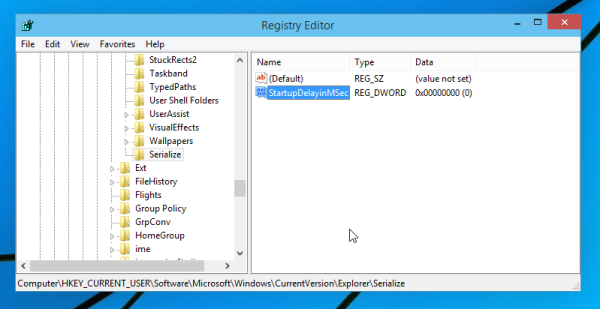Depuis Windows Vista, Microsoft essaie d'améliorer le démarrage de Windows après la connexion afin que les programmes de démarrage ne s'ouvrent pas tous en même temps lorsque le système charge toujours ses processus. Windows Vista avait une fonction «Délai de démarrage». Dans Windows 10, lorsque le système d'exploitation est démarré, il retarde le chargement des applications à partir du dossier de démarrage, en particulier lorsque le L'écran de démarrage est activé . Ce comportement a été implémenté par Microsoft dans Windows 8 car il s'agissait d'un système d'exploitation orienté tablette. Vous pouvez réduire ce délai de démarrage pour les applications de bureau avec un simple ajustement du registre.
Pour réduire le délai, procédez comme suit:
- > Ouvrez l'éditeur de registre. Si vous n'êtes pas familier avec l'Éditeur du Registre, voyez ceci tutoriel détaillé .
- Accédez à la clé de registre suivante:
HKEY_CURRENT_USER Software Microsoft Windows CurrentVersion Explorer Serialize
Si la clé 'Serialize' n'existe pas, vous devez la créer.
Astuce: vous pouvez accéder à n'importe quelle clé de registre souhaitée en un seul clic . - Créez une nouvelle valeur DWORD appelée StartupDelayInMSec et définissez-le sur 0:
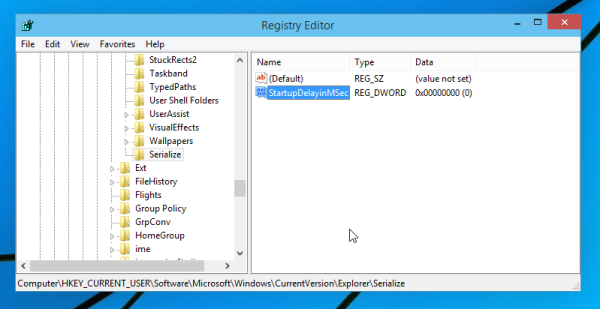
C'est tout ce que vous avez à faire. Redémarrez maintenant Windows 10 pour voir le changement et essayez d'observer les éléments de votre dossier de démarrage. si vous avez de nombreux éléments, ils démarreront plus rapidement. Bien qu'il ne soit pas possible d'éliminer complètement le délai de démarrage, avec l'aide de ce réglage, vous obtiendrez un démarrage nettement plus rapide.